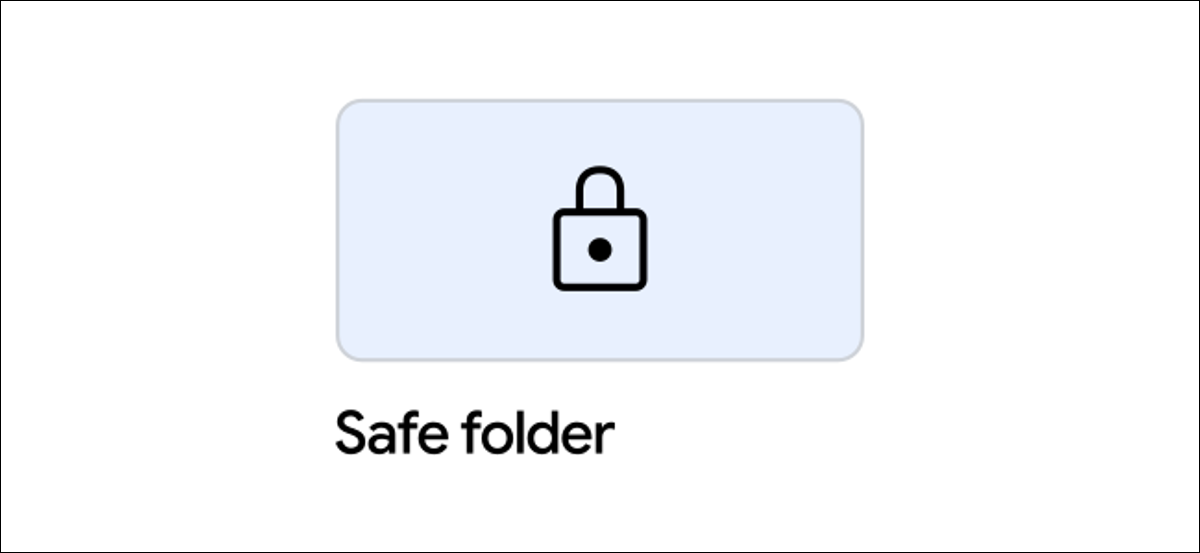
Les smartphones sont des appareils incroyablement personnels et peuvent contenir des informations sensibles. Si vous craignez que les regards indiscrets ne trouvent quelque chose qu'ils ne devraient pas, vous pouvez masquer et verrouiller des fichiers derrière un code PIN à quatre chiffres avec Safe Folder dans l'application Google Files pour Android.
Safe Folder est un dossier spécial dans l'application Google Files qui place les fichiers derrière un code PIN. Les fichiers déplacés vers le dossier sécurisé ne sont accessibles nulle part ailleurs sur le téléphone. Qu'il s'agisse de photos confidentielles ou de documents contenant des informations personnelles, Safe Folder peut garder des choses, bon, en sécurité.
Gardez juste à l'esprit que, contrairement à ce que certains ont rapporté, vos fichiers ne sont pas cryptés au-delà des mesures de sécurité intégrées à Android et à l'application Google Files.
Comment configurer le dossier sécurisé
Premier, télécharger le fichiers Google Application Google Play Store. De là, ouvrez l'application sur votre smartphone Android. Los usuarios nuevos deberán tocar “continuer” para aceptar los Términos de servicio.
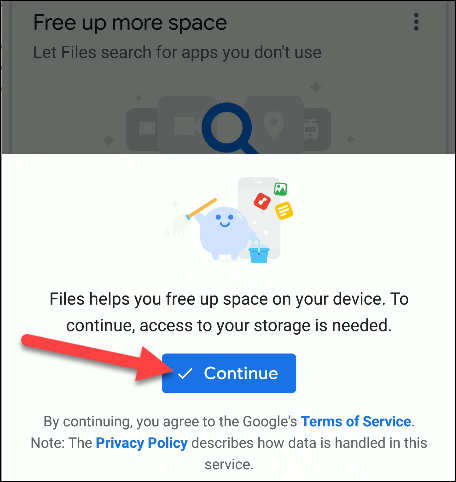
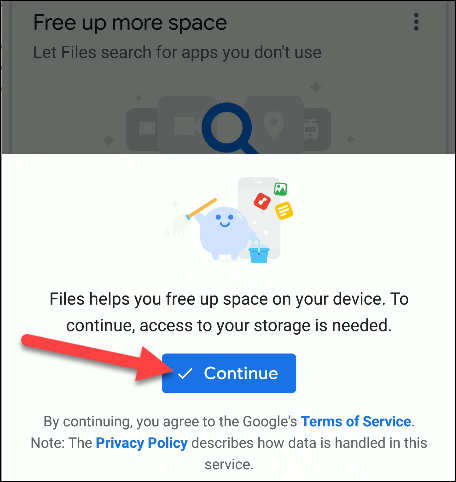
Pour donner à Files la possibilité d'afficher du contenu sur votre téléphone, Toucher “Permettre” para otorgarle permiso para entrar a fotos, médias et fichiers.
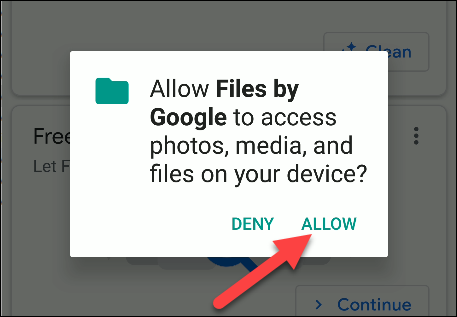
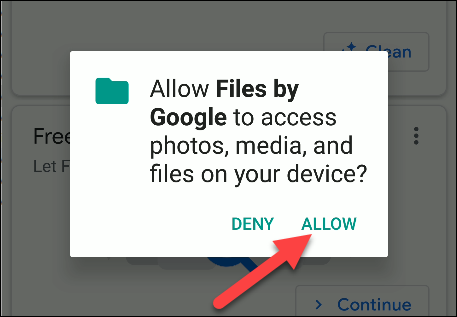
Maintenant que vous êtes dans l'application, asegúrese de estar en la pestaña “Examiner”, faire défiler jusqu'à la section “Colecciones” puis touchez “Carpeta segura”.


Il vous sera maintenant demandé de définir un code PIN à quatre chiffres. Escribe el PIN y toca “Prochain”.
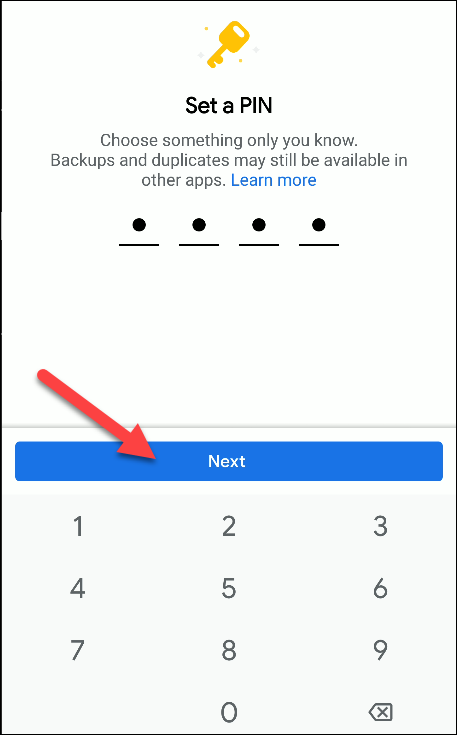
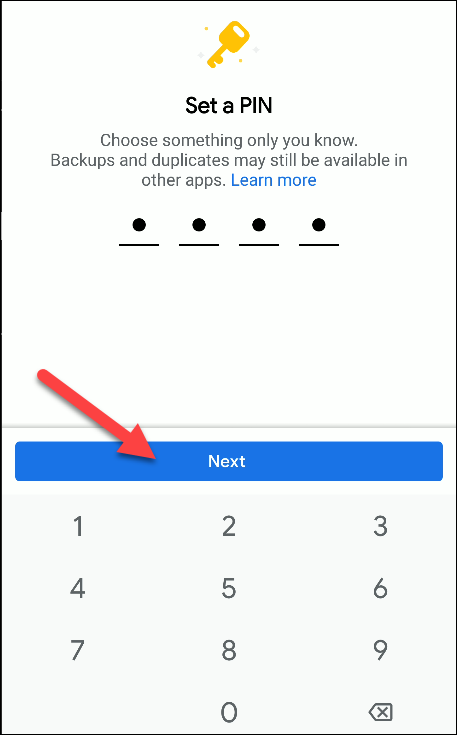
Entrez votre NIP 4 dígitos nuevamente para confirmar y después seleccione el botón “Prochain” continuer.
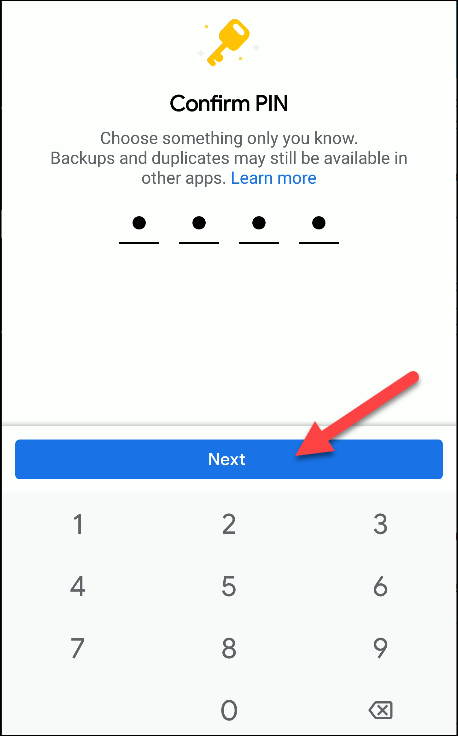
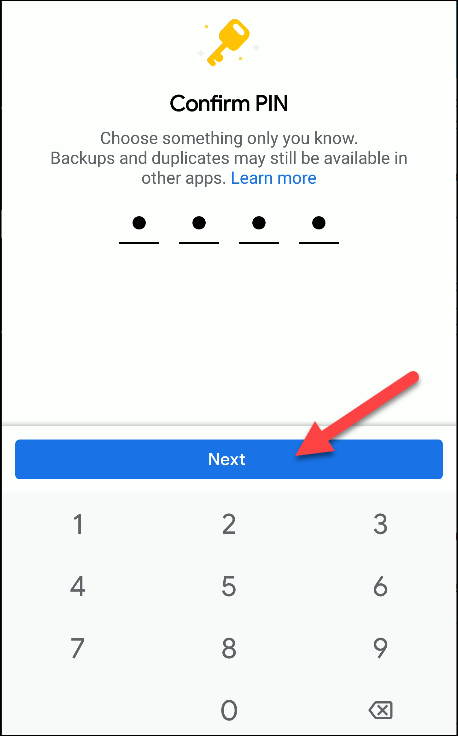
L'application vous rappellera que Safe Folder ne peut pas être ouvert sans le code PIN, donc n'oublie pas. Toucher “C'est compris”.
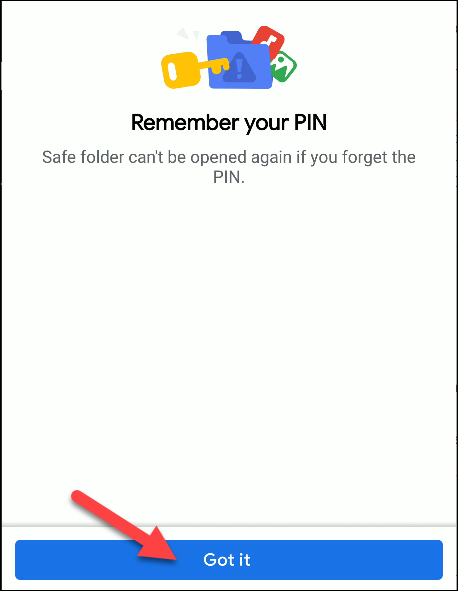
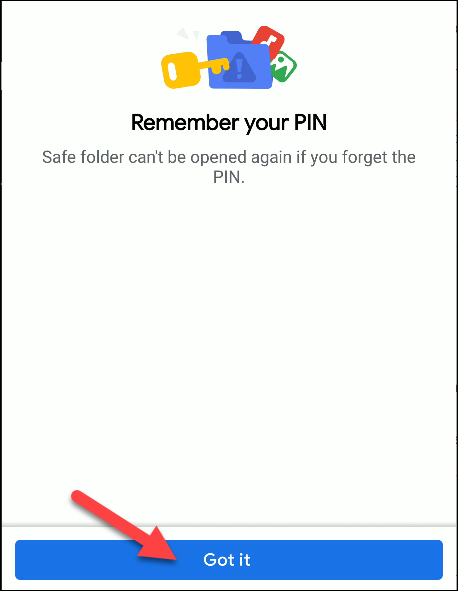
Vous serez maintenant accueilli par un dossier sécurisé vide. Touchez la flèche “Derrière” pour revenir à l’écran “Examiner”.
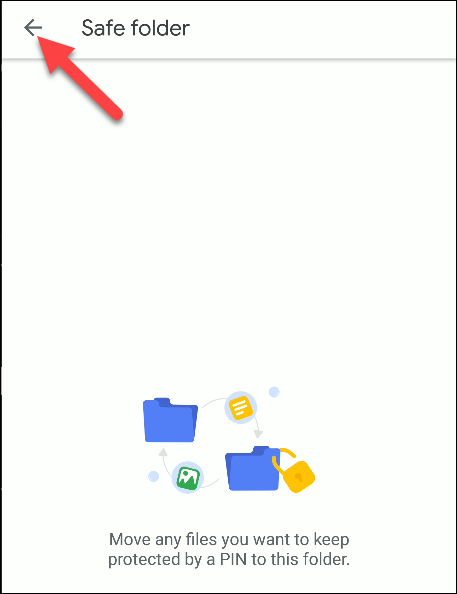
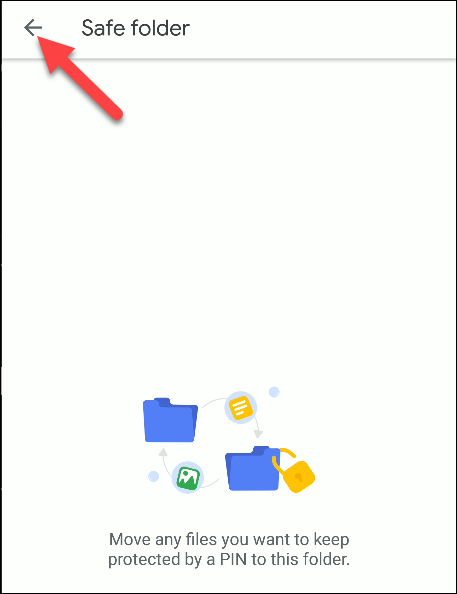
Comment ajouter des fichiers au dossier sécurisé
Maintenant, nous allons ajouter du contenu au dossier sécurisé. Sélectionnez n'importe quel dossier parmi les fichiers disponibles à rechercher. Pour cet exemple, usaremos la carpeta “Descargar”.
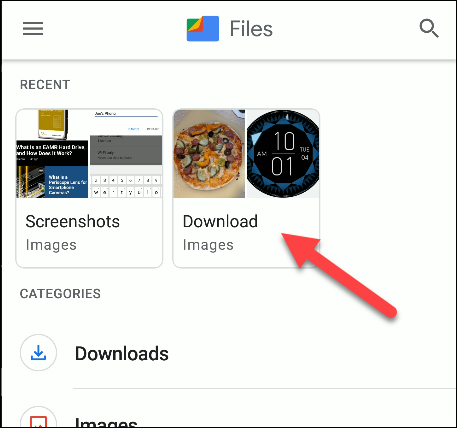
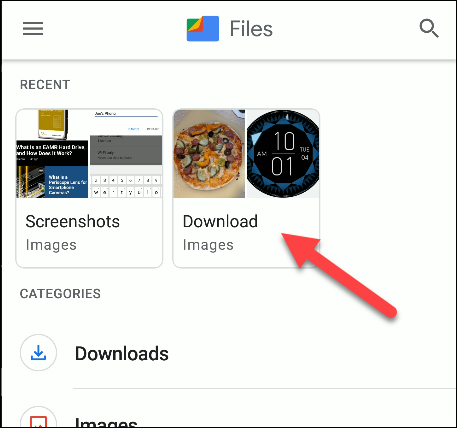
Appuyez longuement pour choisir n'importe quel fichier que vous souhaitez ajouter au dossier sécurisé. Vous pouvez choisir plusieurs fichiers si vous le souhaitez.
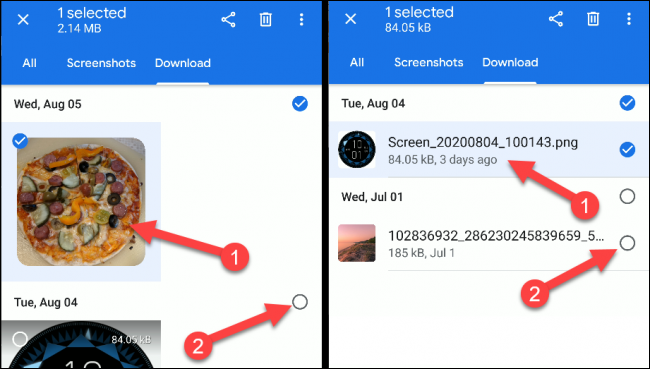
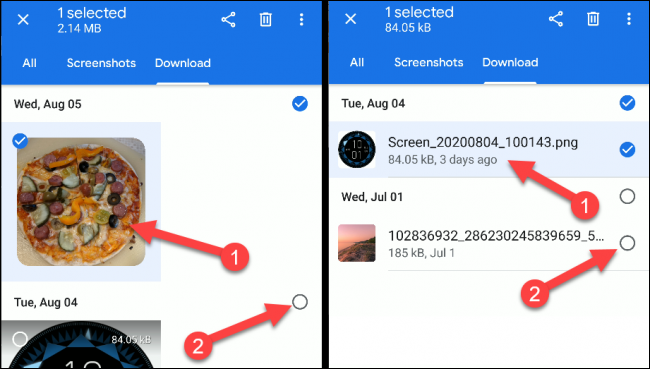
Presiona el ícono de “Menu” de tres puntos en la esquina superior derecha.



Veuillez sélectionner “le premier menu peut être” dans le menu déroulant.
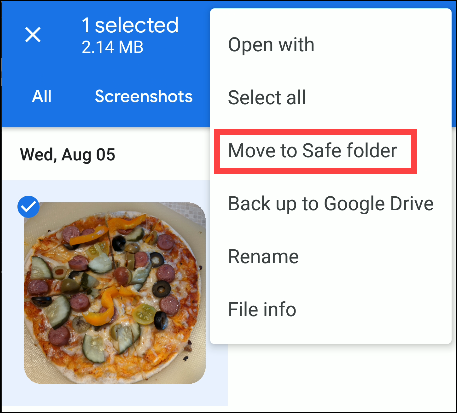
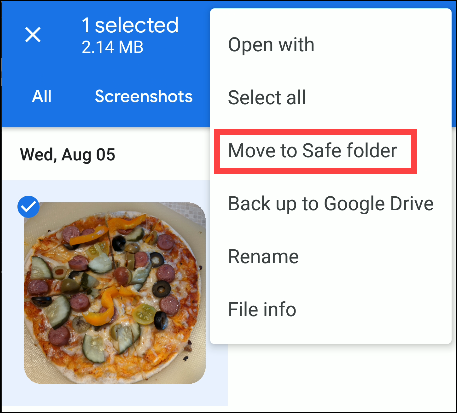
Vous serez invité à entrer le code PIN à quatre chiffres que vous avez créé précédemment. Ingrese el PIN y toque el botón azul “Prochain”.
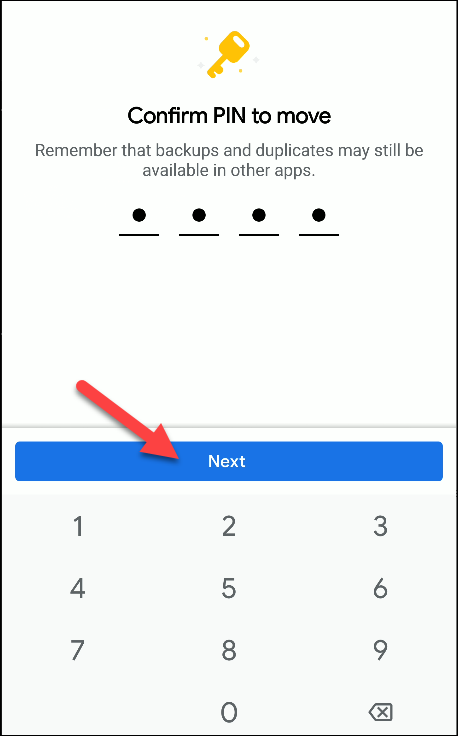
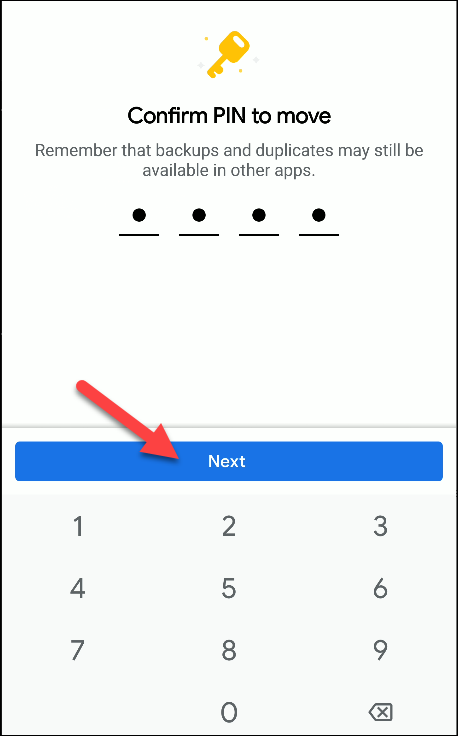
C'est tout! Les fichiers ont maintenant été supprimés des dossiers publics et ne sont accessibles que dans le dossier sécurisé. Les fichiers ne seront pas non plus disponibles pour les applications tierces.
Comment supprimer des fichiers du dossier sécurisé
La suppression de fichiers du dossier sécurisé fonctionne à l'inverse de l'ajout. Abra la aplicación Archivos de Google en su teléfono inteligente Android y toque la opción “Carpeta segura” dans l'onglet “Examiner”.


Ingrese su PIN de cuatro dígitos y toque “Prochain”.
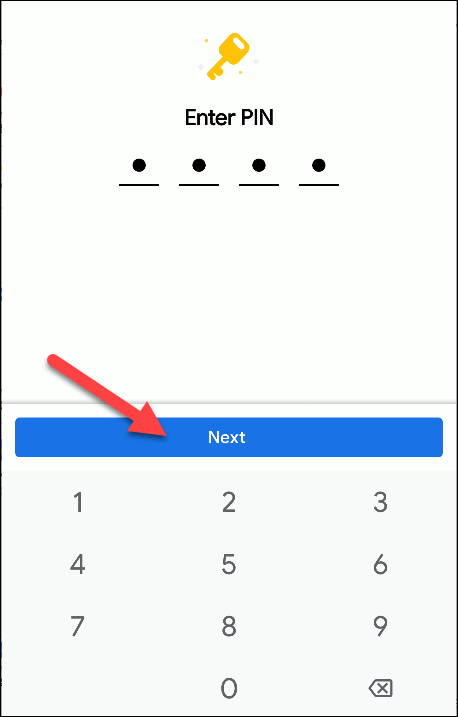
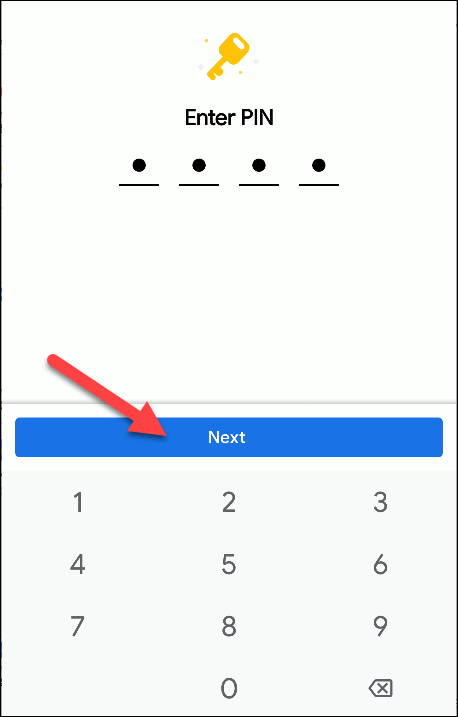
Appuyez longuement pour choisir le fichier que vous souhaitez supprimer du dossier sécurisé.
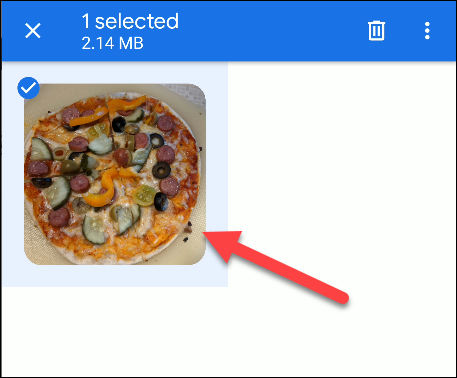
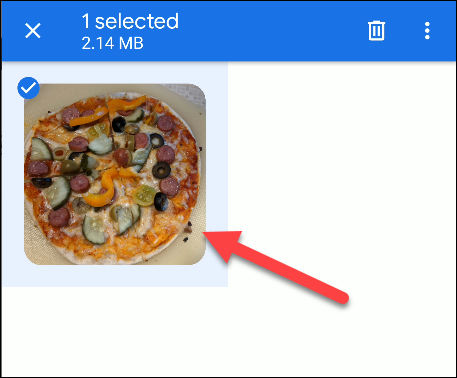
Presiona el ícono de “Menu” de tres puntos en la esquina superior derecha.



Sélectionnez l'option “Mover fuera de la carpeta segura” dans le menu déroulant.
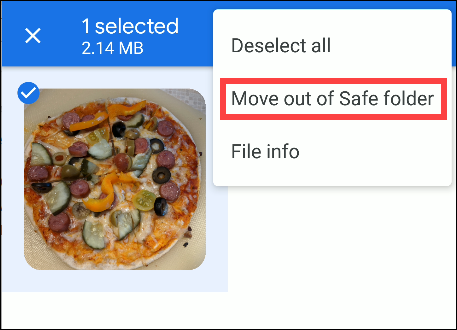
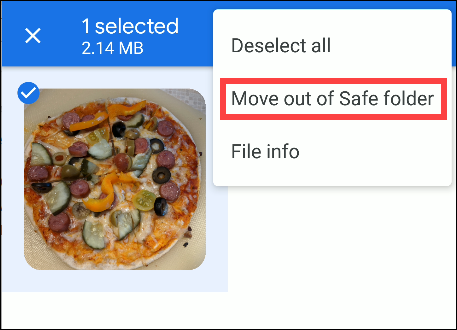
Comment changer votre NIP
La réinitialisation du code PIN du dossier sécurisé est facile tant que vous vous souvenez de votre mot de passe d'origine. Pour le faire, ouvrez l'application Google Files sur votre smartphone Android. De là, toque el icono de menú “Hamburguesa” dans le coin supérieur gauche.
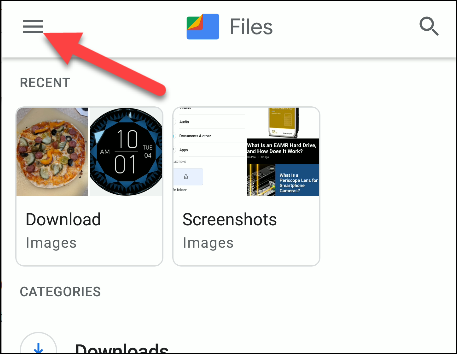
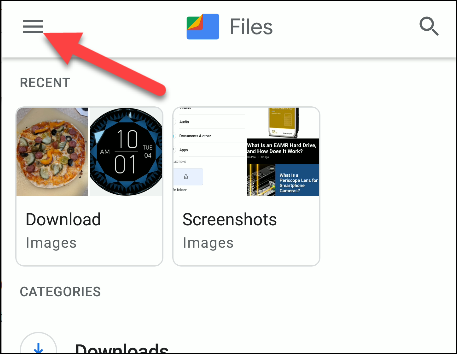
Veuillez sélectionner “Réglage” au menu.
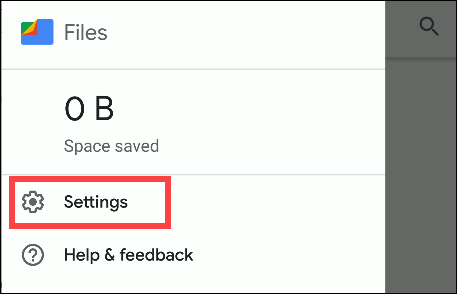
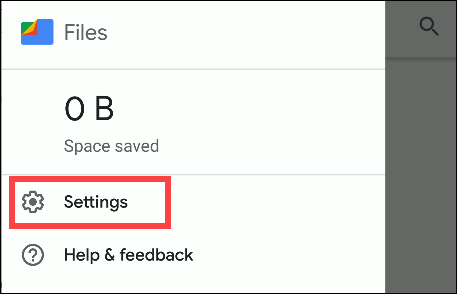
Aller au dossier sécurisé> Changer le NIP.
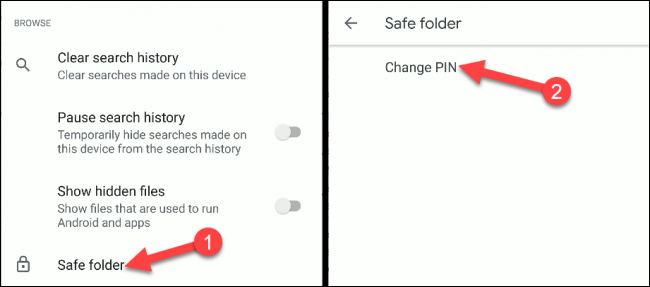
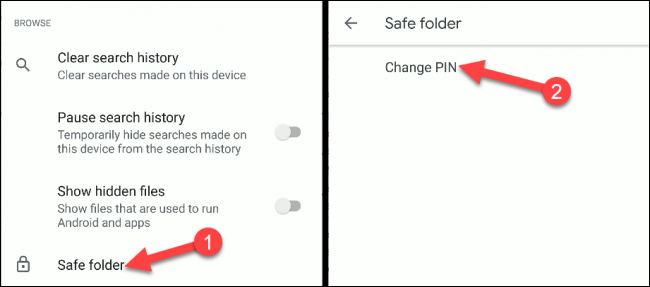
Ingrese su PIN actual de cuatro dígitos y después toque el botón “Prochain”.
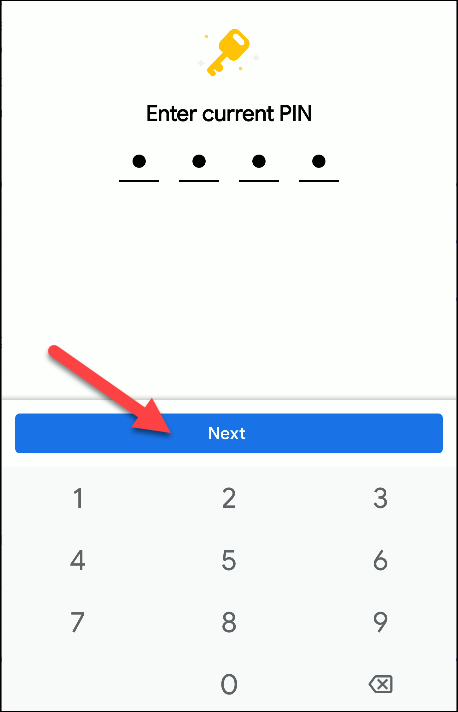
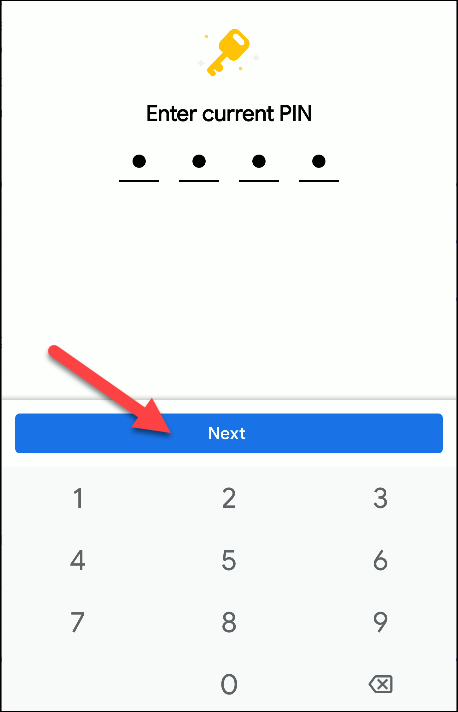
Maintenant, escriba su nuevo PIN y toque “Prochain”.
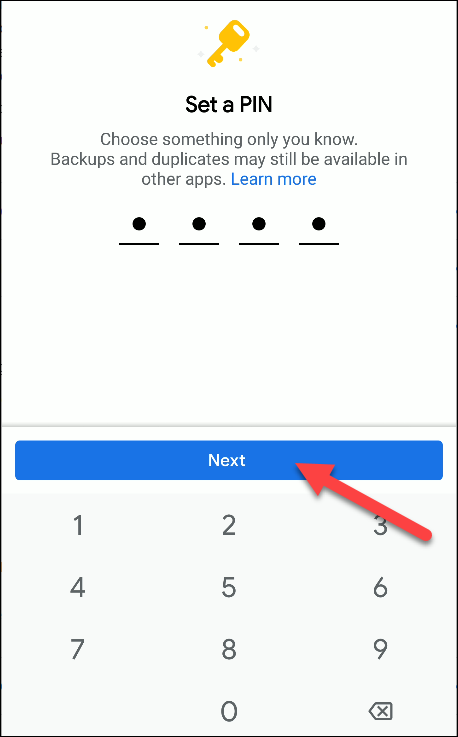
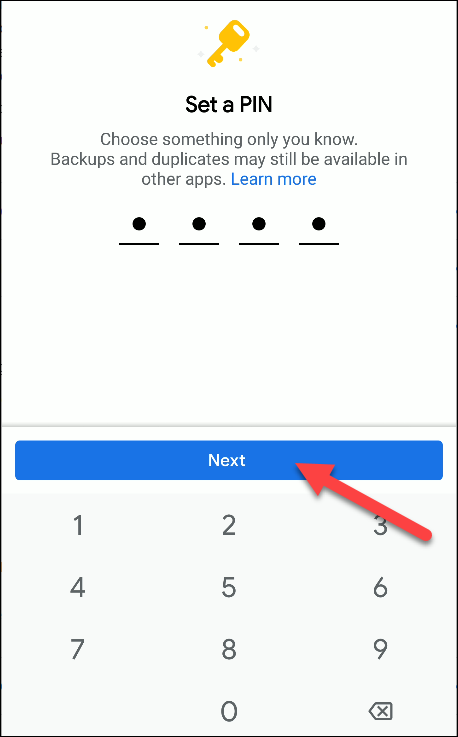
Vous serez invité à confirmer le code PIN une fois de plus. Ingrese y toque “Prochain” continuer.
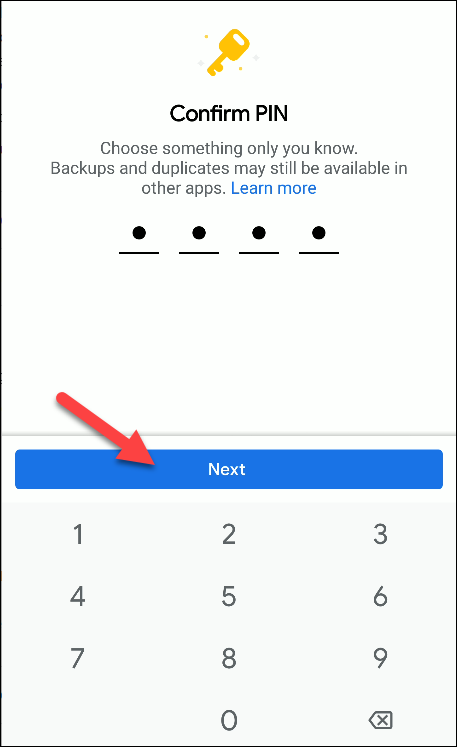
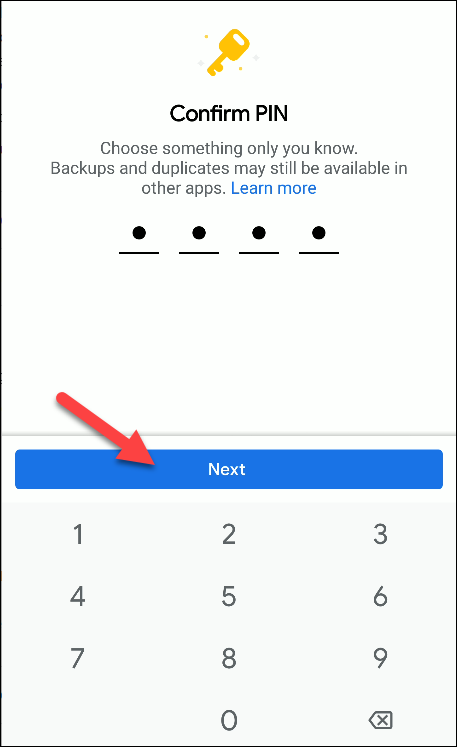
C'est tout! Toucher “C'est compris” para completar el cambio.
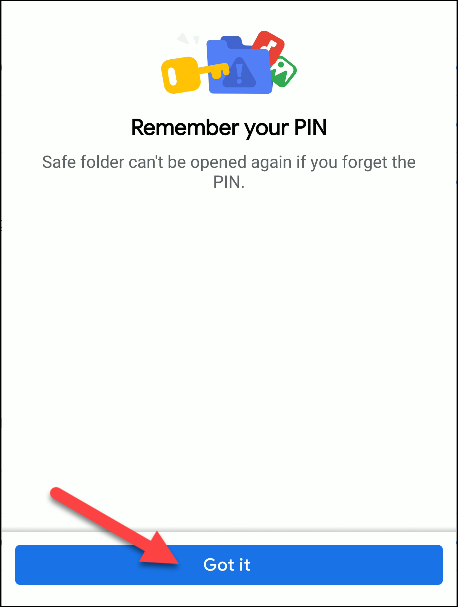
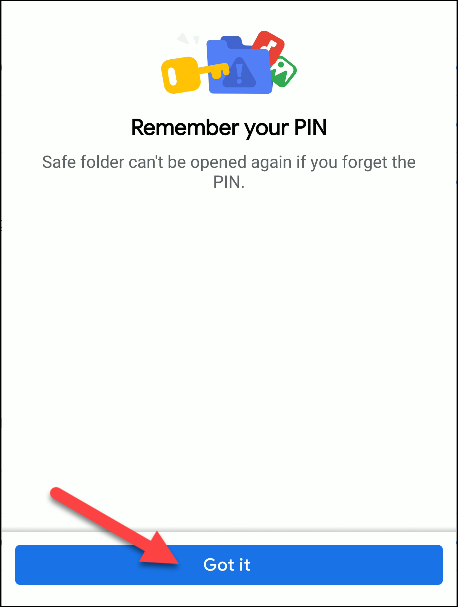
setTimeout(fonction(){
!fonction(F,b,e,v,m,t,s)
{si(f.fbq)revenir;n=f.fbq=fonction(){n.callMethod?
n.callMethod.apply(m,arguments):n.queue.push(arguments)};
si(!f._fbq)f._fbq=n;n.push=n;n.chargé=!0;n.version=’2.0′;
n.queue=[];t=b.createElement(e);t.async=!0;
t.src=v;s=b.getElementsByTagName(e)[0];
s.parentNode.insertAvant(t,s) } (window, document,'scénario',
'https://connect.facebook.net/en_US/fbevents.js’);
fbq('init', « 335401813750447 »);
fbq('Piste', « Page View »);
},3000);






